
接下来,将在VMM控制台中创建“云”,在本节的操作中,创建的云将用于在Hyper-V主机中创建与管理虚拟机。主要步骤如下。
1)在“VM和服务”选项组中的“主页”选项卡中,单击工具栏上的“创建云”图标,如图2-6-23所示。
2)在“创建云向导”对话框中的“名称”文本框中,为新建的云设置名称,在本示例中设置的名称为Cloud,如图2-6-24所示。
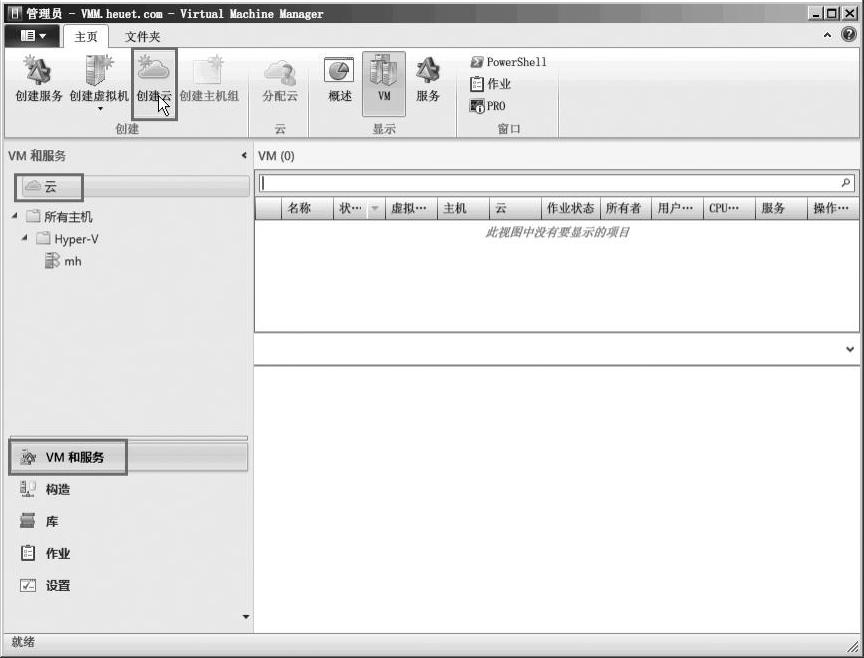
图2-6-23 创建云
3)在“为此云选择资源”对话框中,选择放置Cloud云的主机组,在本示例中只有一个Hyper-V的主机组,选择该主机组,如图2-6-25所示。
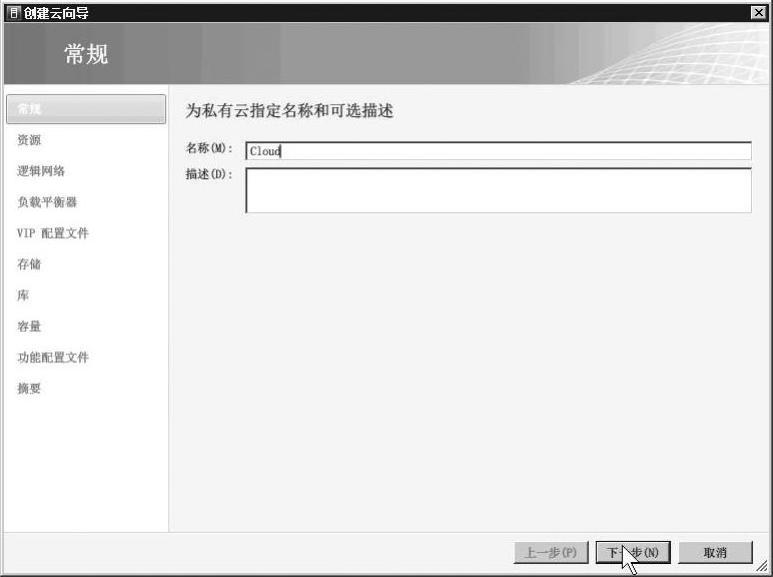
图2-6-24 设置云名称为Cloud
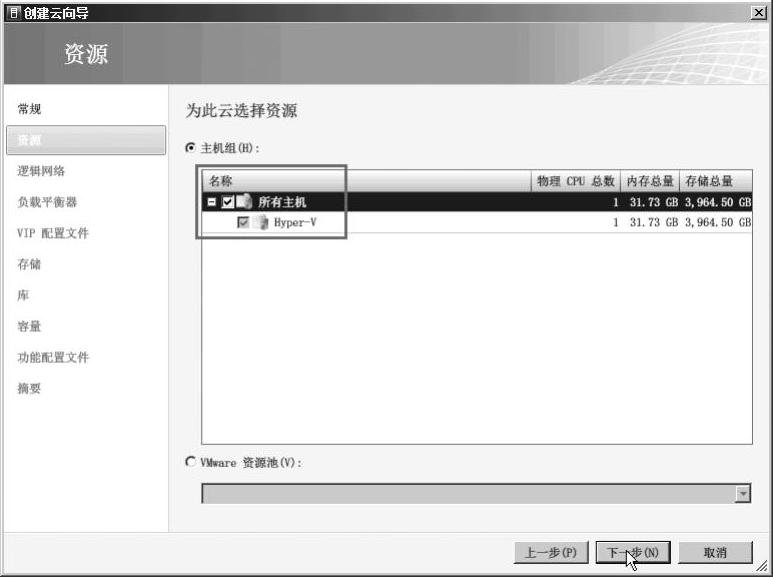
图2-6-25 选择放置Cloud云的主机组
4)在“逻辑网络”对话框中,为Cloud云选择逻辑网络,如图2-6-26所示。
5)在“负载平衡器”对话框中,为Cloud云添加负载平衡器,如图2-6-27所示。
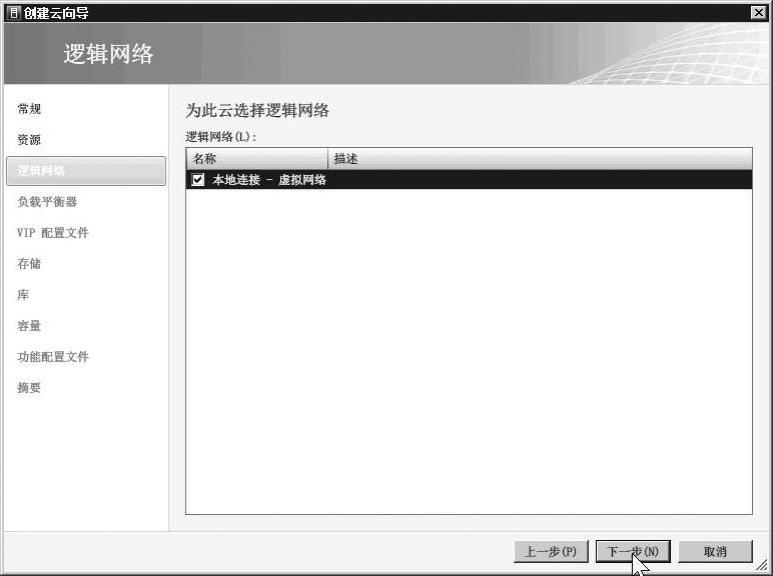
图2-6-26 为Cloud云选择逻辑网络
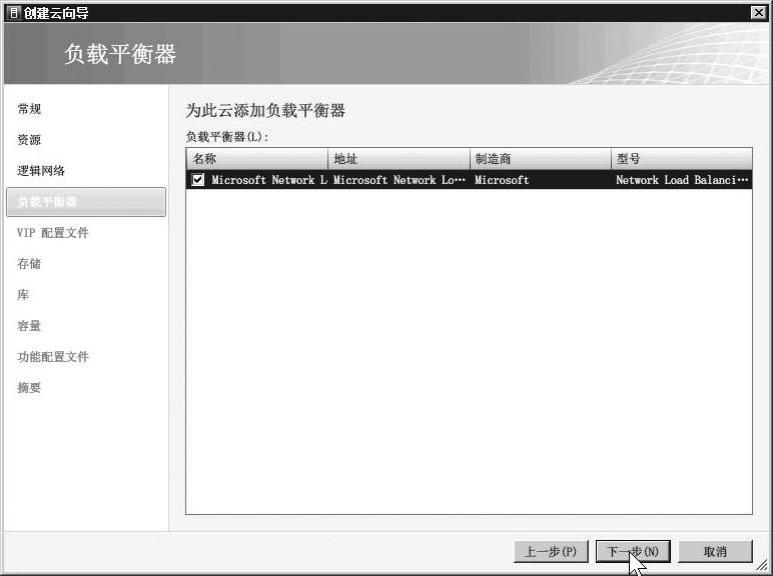
图2-6-27 为Cloud云添加负载平衡器
6)在“VIP配置文件”对话框中,为Cloud云选择VIP配置文件,如图2-6-28所示。当前没有配置文件,可以在创建云之后再进行配置。
7)在“存储”对话框中,为Cloud云选择存储分类。当前没有添加存储,如图2-6-29所示。
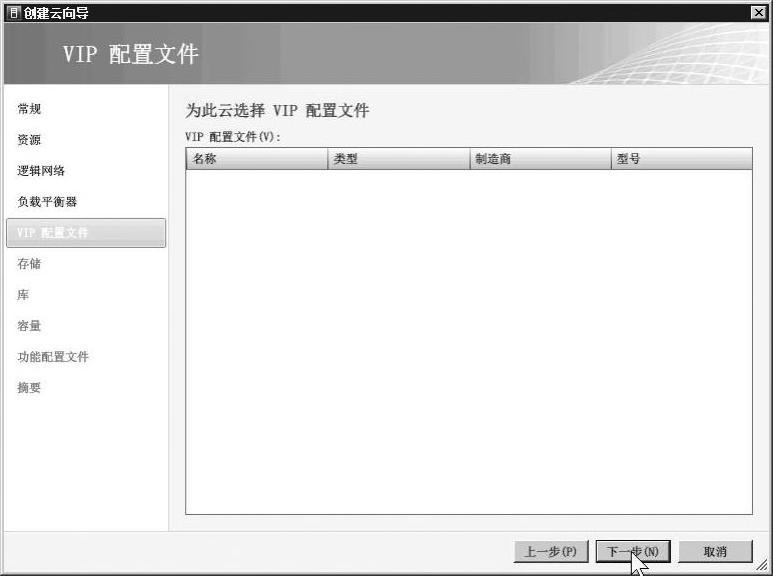
图2-6-28 为Cloud云VIP配置文件
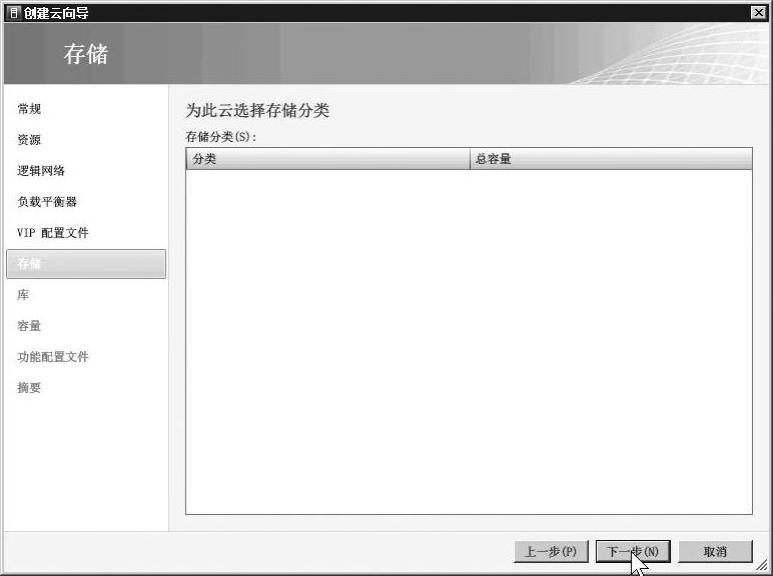 (www.xing528.com)
(www.xing528.com)
图2-6-29 为Cloud云选择存储
8)在“库”对话框中,指定存储虚拟机的路径和只读库共享,如图2-6-30所示。在“存储的VM路径”处,单击“浏览”按钮,选择mh主机的VM-Cloud共享文件夹(如图2-6-31所示),在“只读库共享”处,单击“添加”按钮,添加mh的Tools共享,如图2-6-32所示。
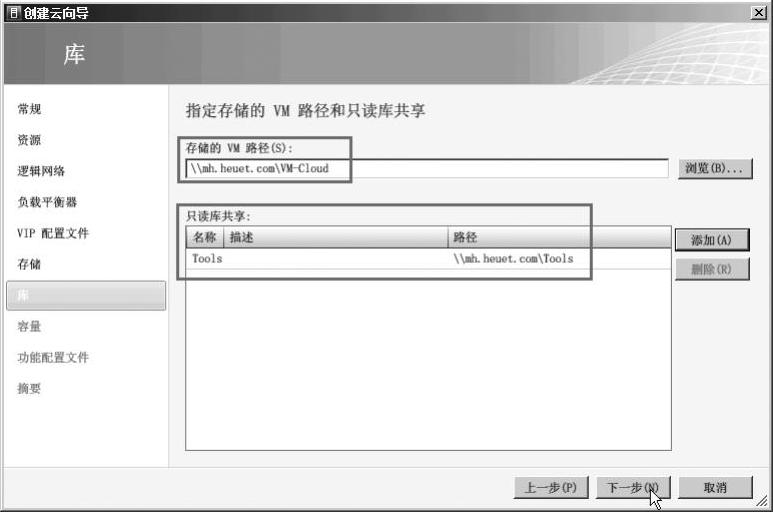
图2-6-30 库
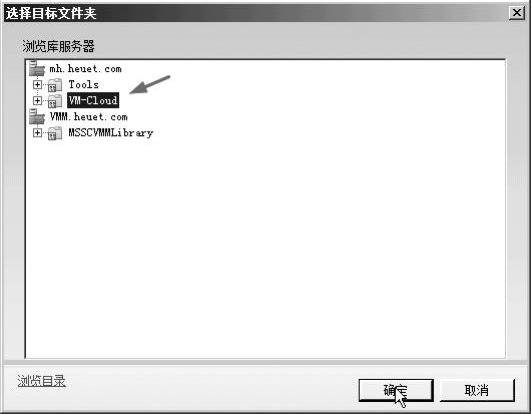
图2-6-31 选择VM-Cloud共享文件夹
9)在“容量”对话框中,为Cloud云设置容量。由于当前云中只有一个Hyper-V主机,故当前Cloud云的最大容量亦是这台Hyper-V主机的容量。当云中有多台主机时,云中的资源容量是所有主机的累计之和,默认为“使用最大值”,可以取消这个选项为当前云分配资源,在此选择默认值,如图2-6-33所示。
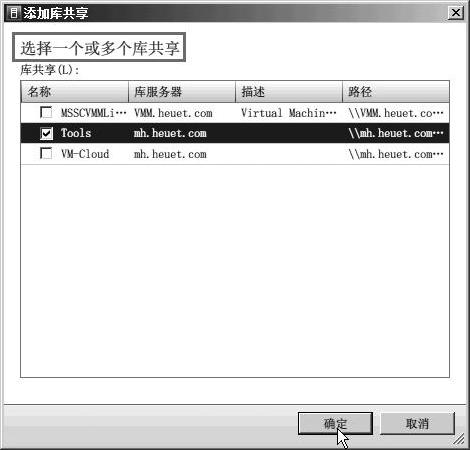
图2-6-32 指定只读库共享为Tools
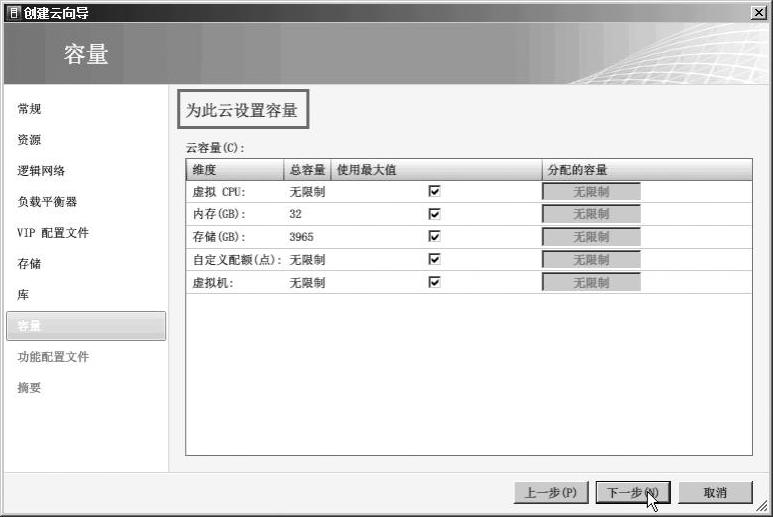
图2-6-33 为Cloud云设置容量
10)在“功能配置文件”对话框中,为Cloud云添加虚拟机功能配置文件,在此选择“Hyper-V”,当前云只为Hyper-V主机使用,如图2-6-34所示。
11)在“摘要”对话框中,显示创建的云的相关资料,检查无误之后,单击“完成”按钮,如图2-6-35所示,创建云完成。
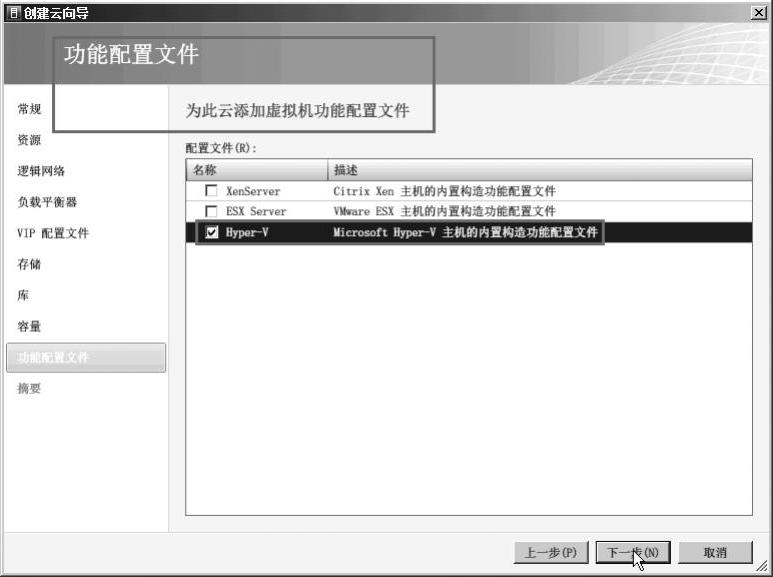
图2-6-34 添加虚拟机功能配置文件
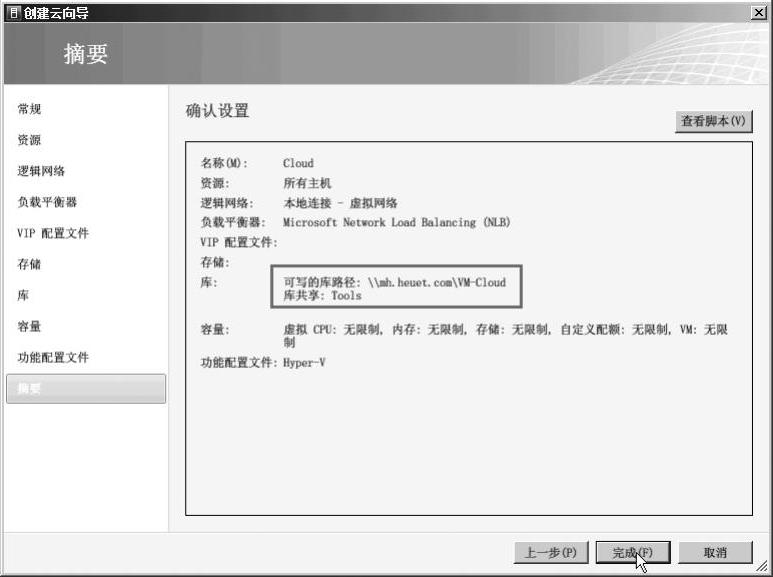
图2-6-35 创建云完成
12)随后出现创建云的作业,如图2-6-36所示,创建云完成之后,关闭该作业。
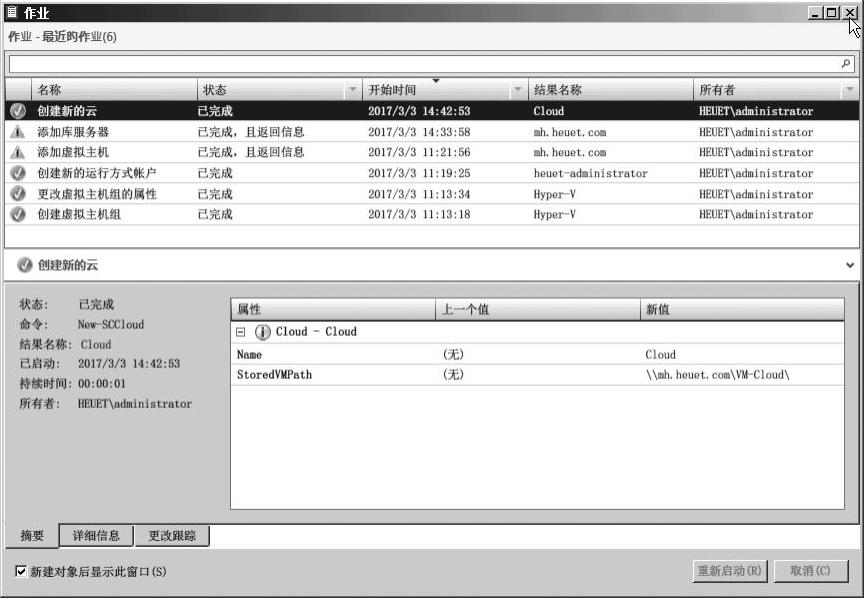
图2-6-36 创建云的作业
免责声明:以上内容源自网络,版权归原作者所有,如有侵犯您的原创版权请告知,我们将尽快删除相关内容。




